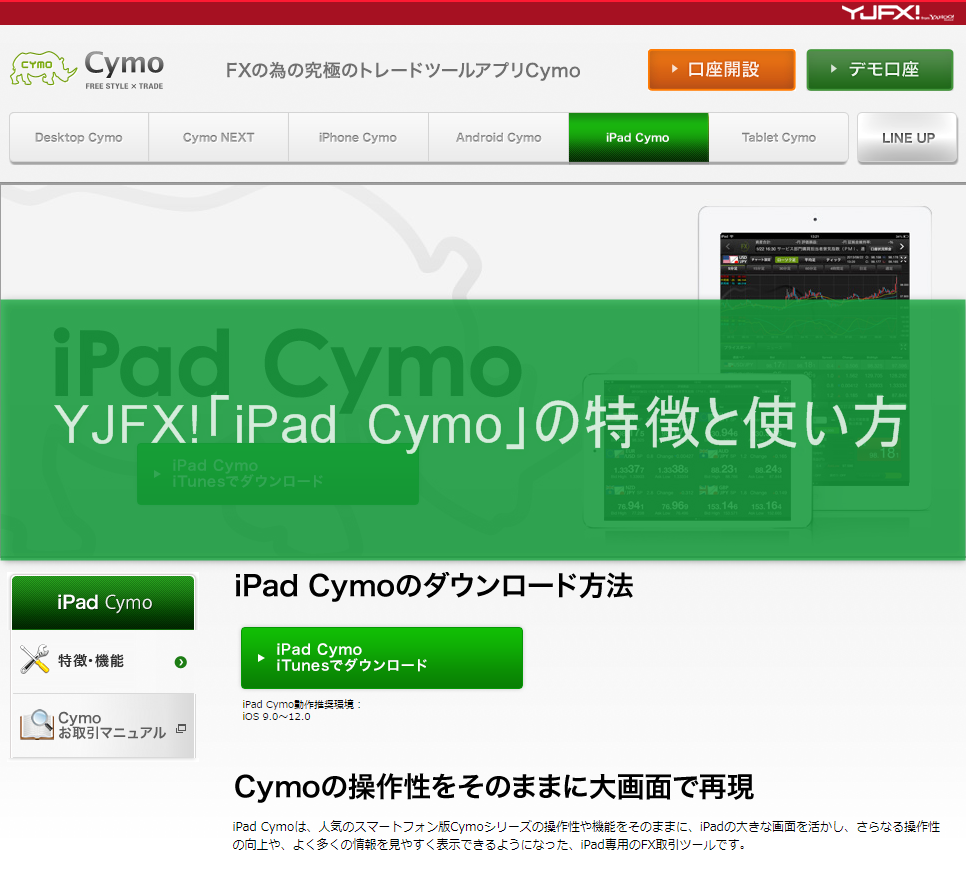
YJFX!「iPad Cymo」の特徴と使い方
YJFX!のiPad Cymoをダウンロードしてみて使ったので特徴や使い方について触れてみたいと思います。
デバイスと言ったらPCもしくはスマホという認識かもしれませんが最近はタブレット端末も主流になってきています。
このページにはPRを含みます。
「iPad Cymo」のインストール
iPadを持っていたので実際にダウンロードをして表示だったり使い方を知りたいなと思ってインストールしてみました。
検索箇所に「cymo」と入力すると検索結果が出てきます。
今回はiPadなので赤枠のiPadアプリをタップします。
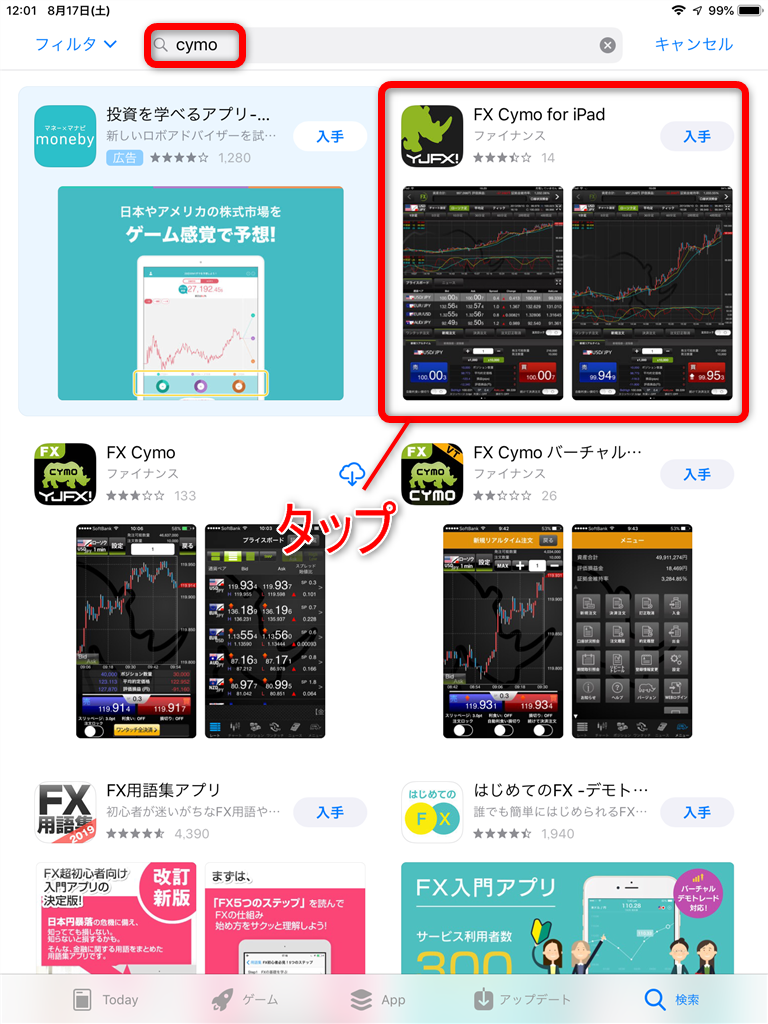
ダウンロードが完了するとアイコンが登場するのでタップします。
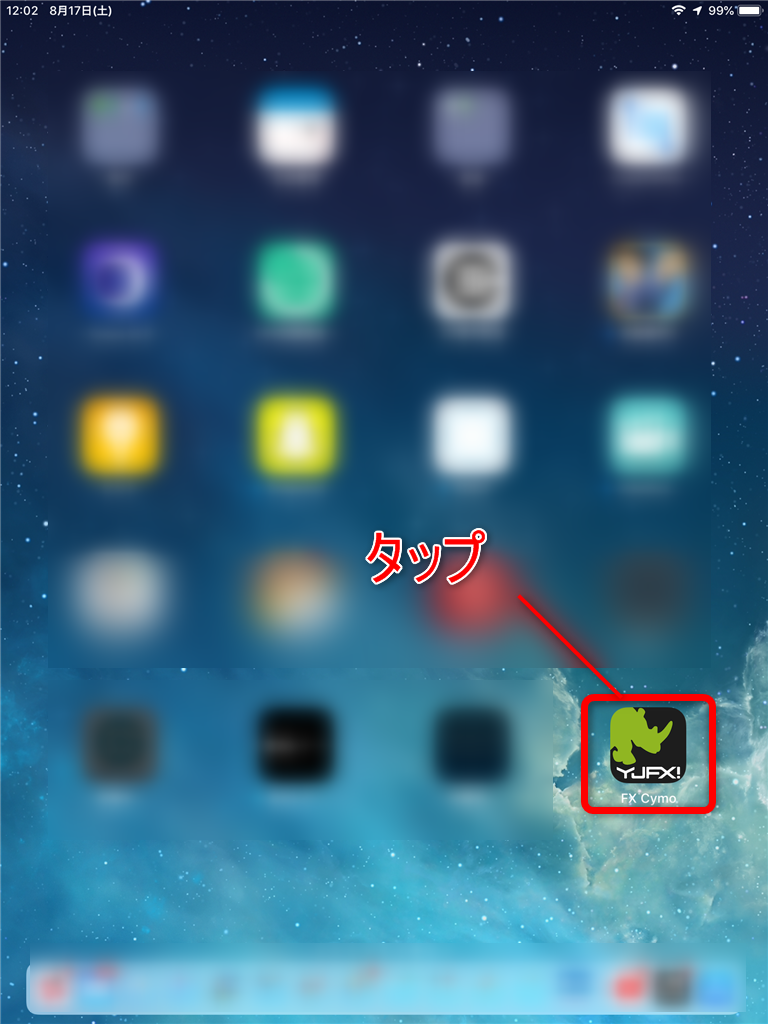
最初に通知設定の許可が出てきますのでこちらはご自由に。
あとで通知をオンにするかオフにするかできます。
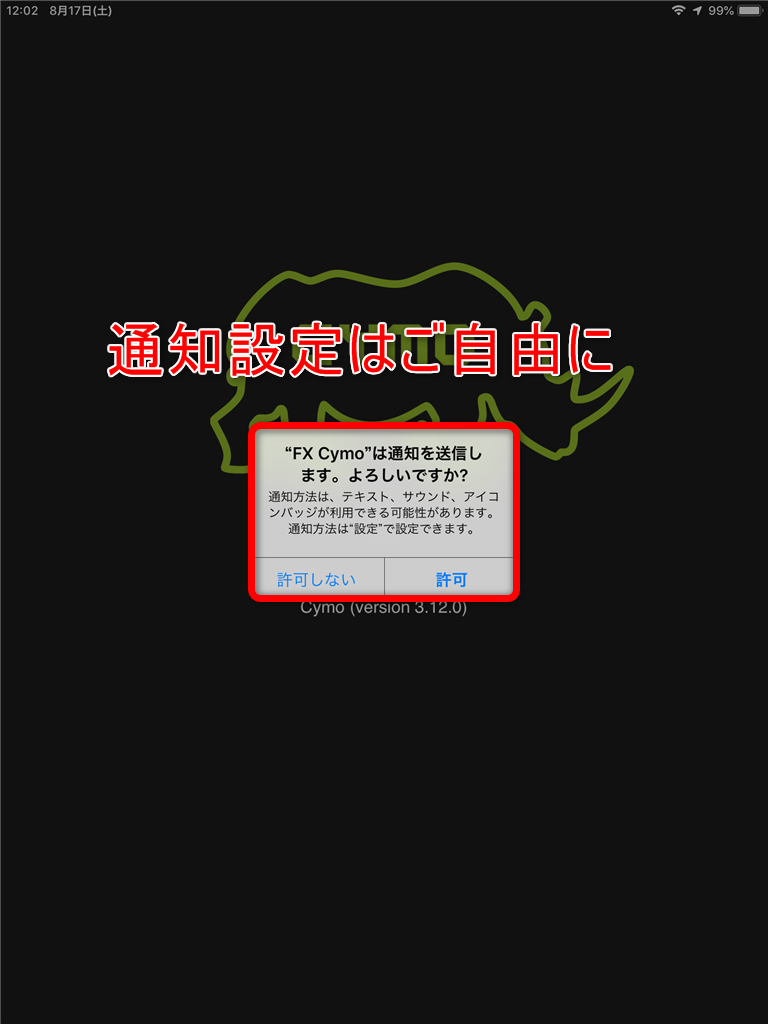
個人的には横画面の方がPC画面のようで楽なので今後は横表示での説明になります。
iPad Cymoの特徴
まずタップ1回だけで切り替わる時間足と通貨ペア。
PCはもちろんスマホでも何回かクリックやタップしないといけないのですがiPadは簡単に表示を切替が可能です。
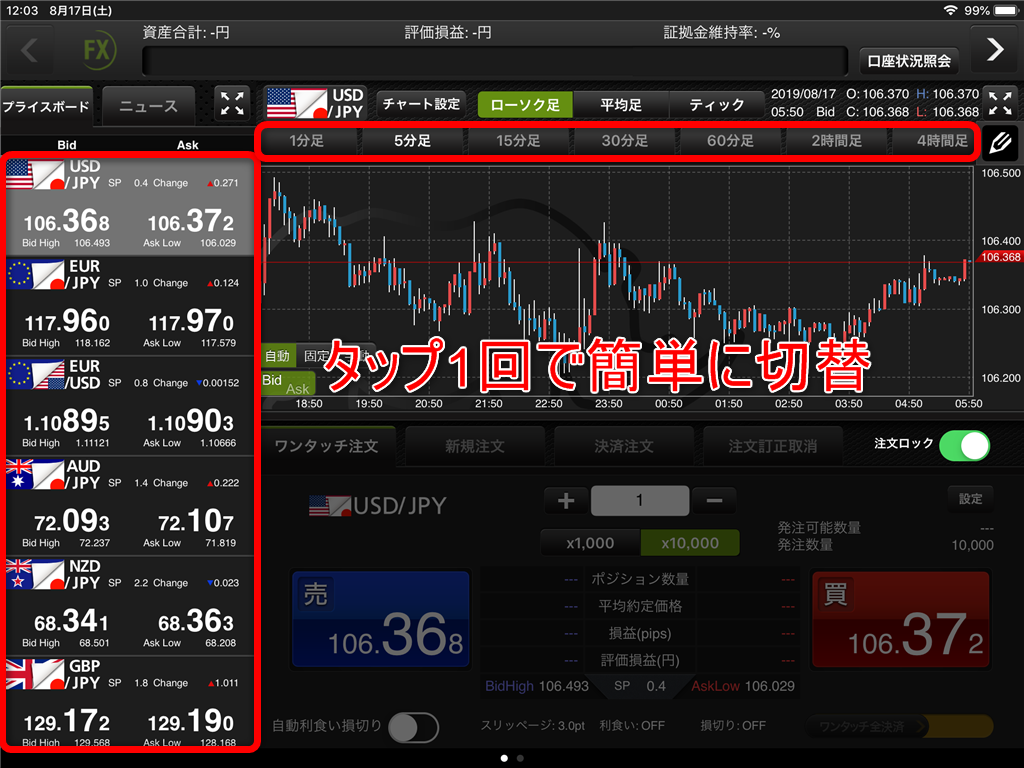
続いてこのままでだとチャートが小さいと思ったら赤枠をタップするとチャートが拡大されます。
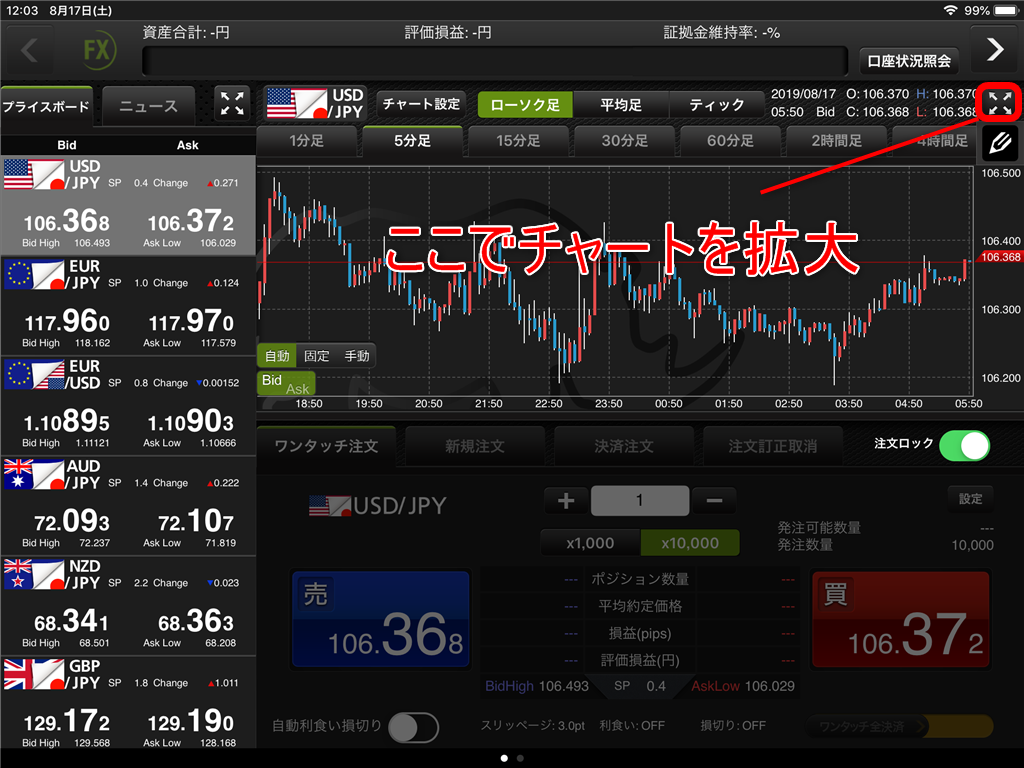
するとこのように表示されます。
そしてこのままだとトレードがしづらいと思うのでボリンジャーバンドなど基本指標や補助指標の表示を行います。

iPadの基本指標と補助指標は下記の通り。
ボリンジャーバンド
EMA
一目均衡表
スパンモデル
スーパーボリンジャー
MACD
RCI
RSI
DMI(ADX)
iPad Cymoの唯一のデメリットを挙げるのなら基本指標と補助指標が少ないところです。これはスマホ版でもそうなのですが、PCで表示できるExチャートはPivotはもちろんGMMAはジグザグまでも表示可能なので、タブレット端末にも導入できたらもう言うこと無しでしたね。
他には赤枠のニュースをタップすると経済ニュースはもちろん重要な指標のチェックも簡単に行えるので非常に便利かつ効率的に情報収集できると思います。
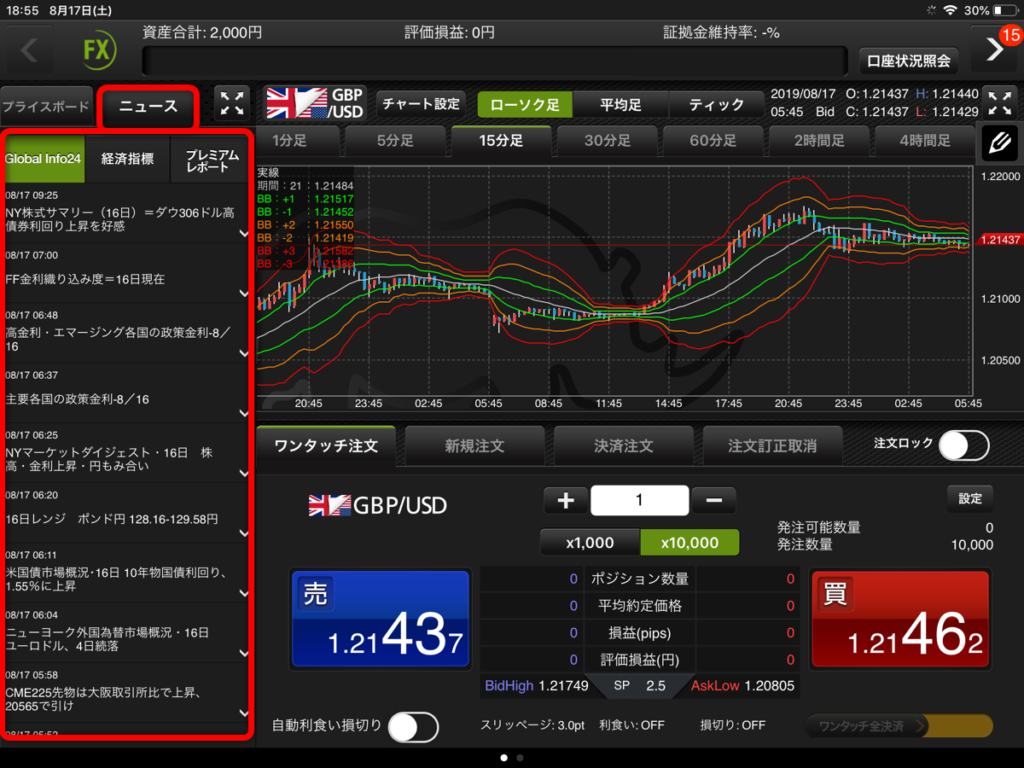
もちろんワンタッチ注文もタブレット端末サイズで売りと買いのボタンが大きめです!
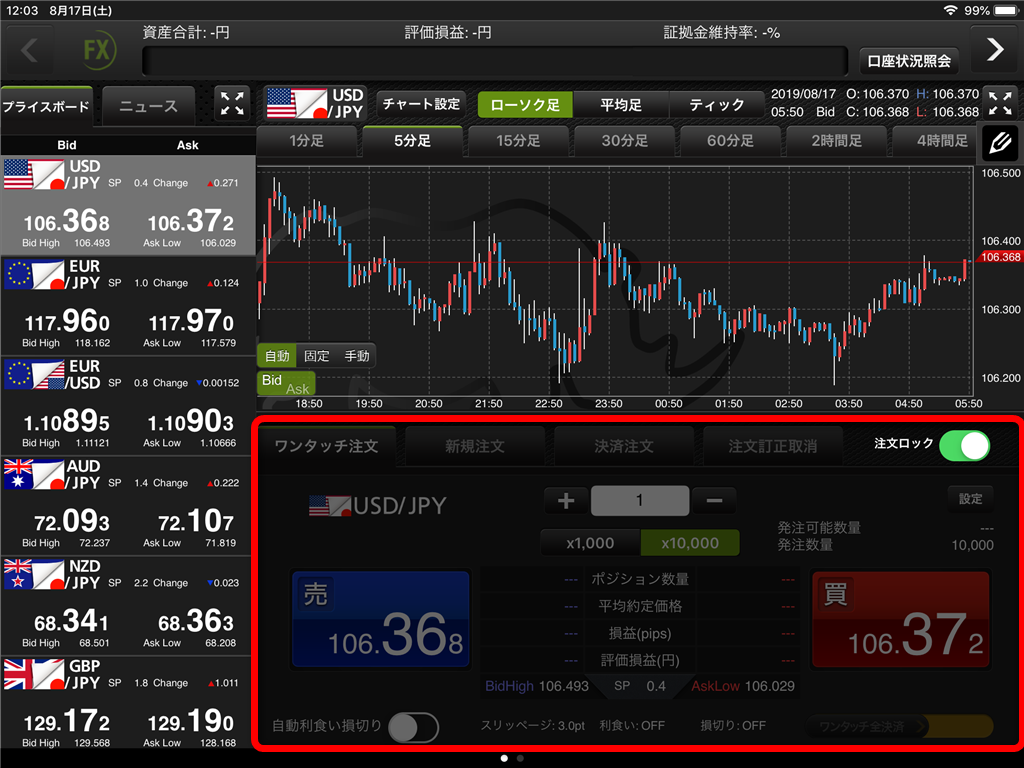
意外とタブレット端末での利用が気になったのでしばらく個人的に利用してみたいと思います。
YJFX!はPCからタブレット、スマホ版と様々のバージョンの取引アプリがあり、しかも使いやすくてオススメです!
もし使ってみたい人がいたら下記からどうぞ。
>>YJFX!の口座開設はコチラから
また実際に清水がYJFX!で口座開設をした際の記事は下記にありますので是非参考にしてみてください。
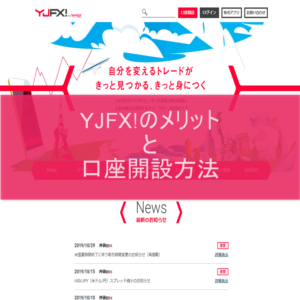
| >>無料のおすすめFXサインツール一覧へ |
| FXフレンズから無料で利用可能なFX自動売買(EA) |
| >>無料のおすすめFX自動売買一覧へ |
ホームページには書けない内緒話・メルマガ会員だけの情報・秘密のプレゼント企画など、結構お得な情報を配信中です…
配信システムの都合上、バックナンバーは完全非公開となっております。登録が遅い人は損しちゃうのでご注意くださいw

コメント ( 0 )
トラックバックは利用できません。

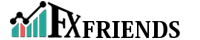
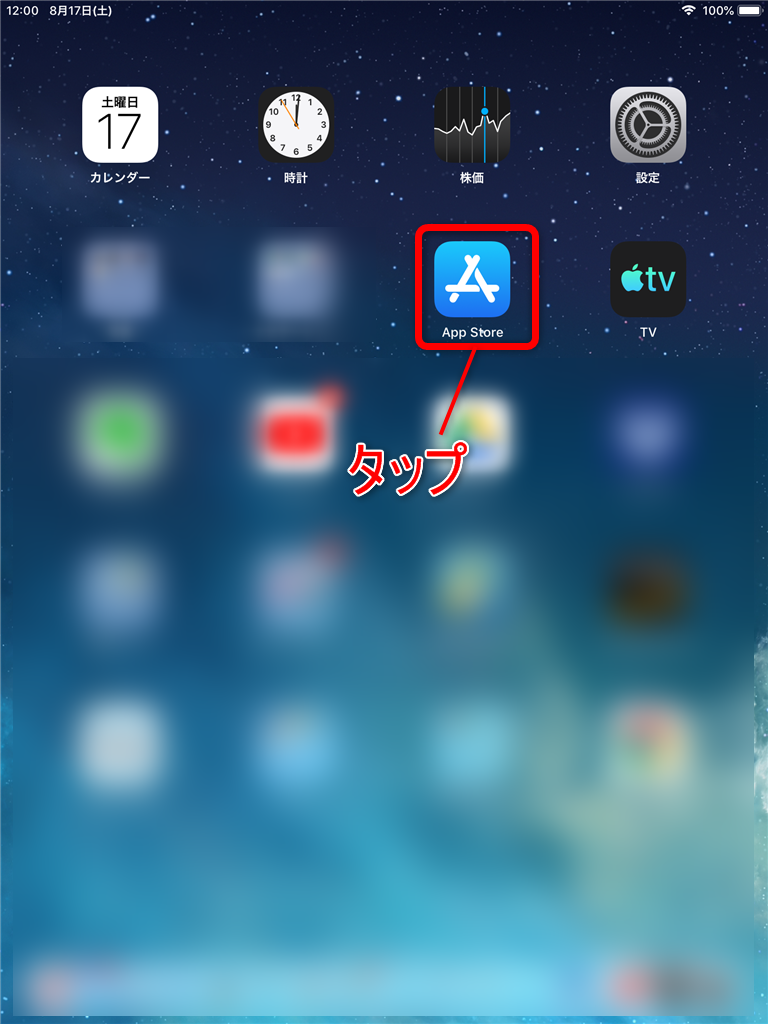
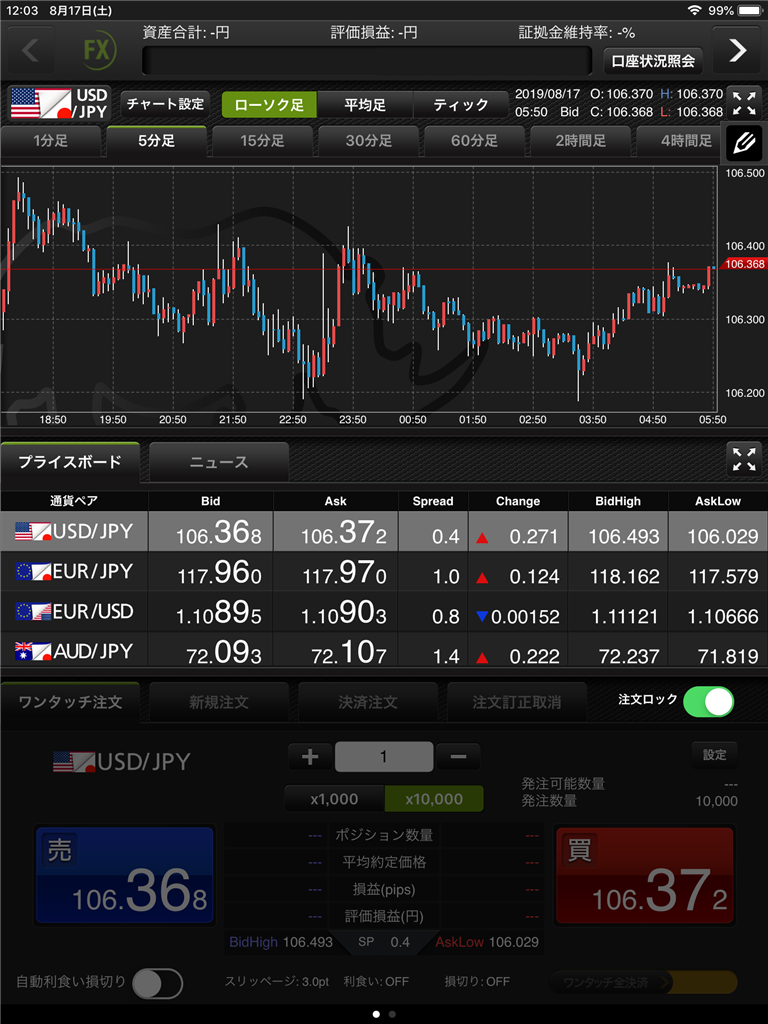
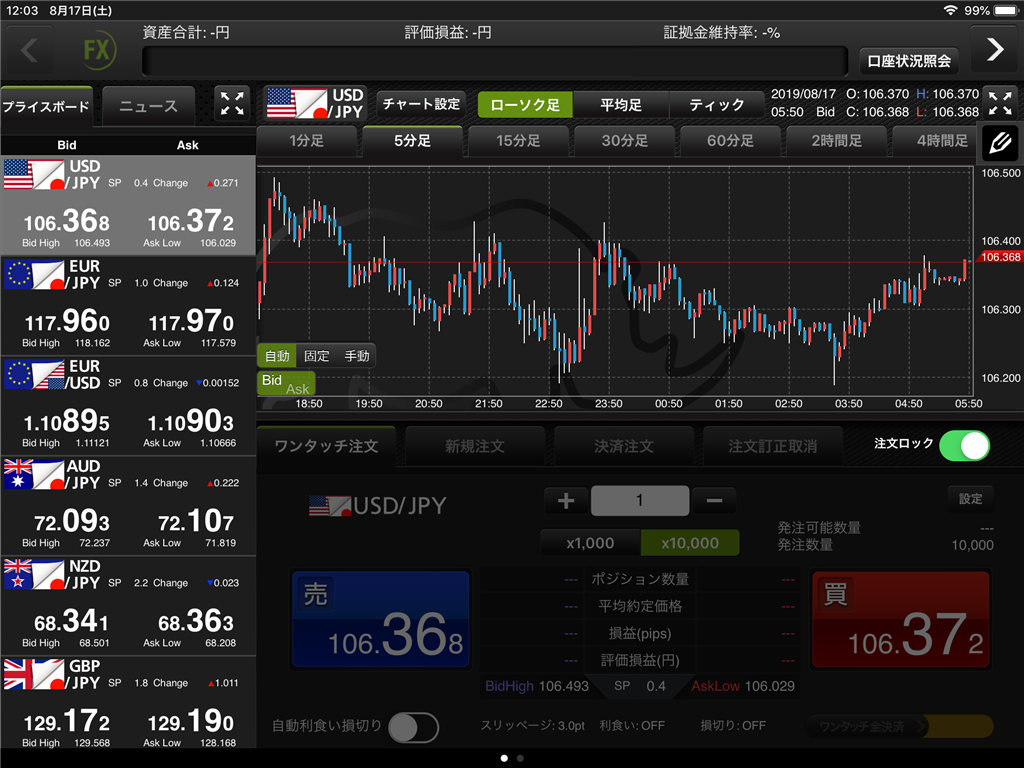




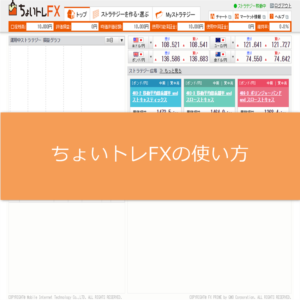
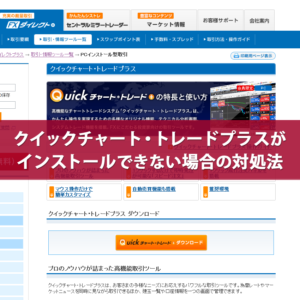



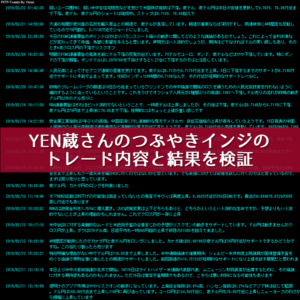






![みんなのFX「スマホアプリ(アイフォン版)」[新]みんなのFX導入方法](https://web-jupiter.co.jp/fx-shoshinsha/wp-content/uploads/2019/05/2019y05m25d_115546554-300x300.jpg)


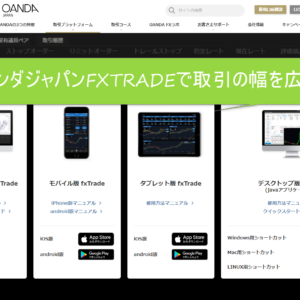


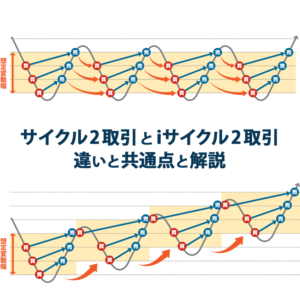
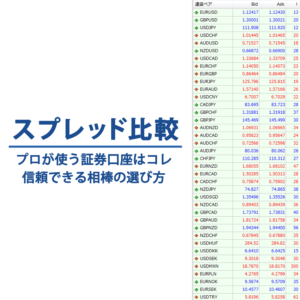

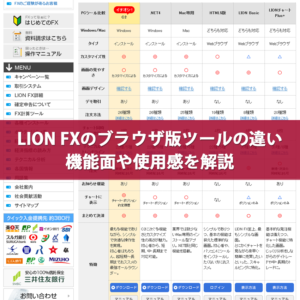
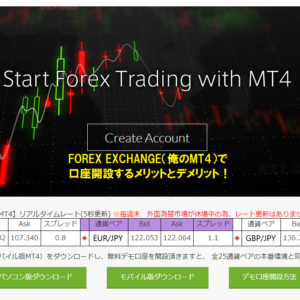



この記事へのコメントはありません。